Cum să salvați articole pe Web pentru a le citi mai târziu pe Kindle-ul non-Tablet
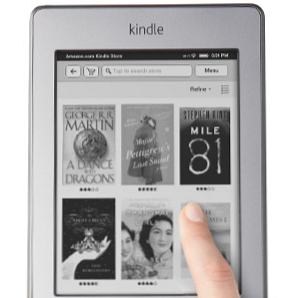
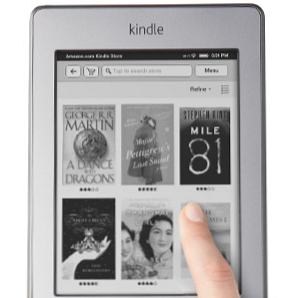 Am fost toți acolo - navigați pe internet și găsiți un articol minunat pe care doriți să îl citiți. Dar este atât de mult de făcut și știi că nu ar trebui să-ți iei timpul să o citești chiar acum. Deci, decideți să o salvați în marcajele dvs. pentru a citi mai târziu. Când te duci să-l salvezi, îți dai seama că toate celelalte articole pe care ai vrut să le citești, pe care nu le-ai urmărit niciodată, sunt și ele acolo. În curând ați acumulat atât de multe articole pentru a vă citi că vă simțiți copleșiți și nu ajungeți niciodată la ele. Nu înseamnă că nu mai sunt interesante, dar nu sunt în forma corectă. Uneori, doar citirea articolelor pe ecranul unui computer poate fi obositoare.
Am fost toți acolo - navigați pe internet și găsiți un articol minunat pe care doriți să îl citiți. Dar este atât de mult de făcut și știi că nu ar trebui să-ți iei timpul să o citești chiar acum. Deci, decideți să o salvați în marcajele dvs. pentru a citi mai târziu. Când te duci să-l salvezi, îți dai seama că toate celelalte articole pe care ai vrut să le citești, pe care nu le-ai urmărit niciodată, sunt și ele acolo. În curând ați acumulat atât de multe articole pentru a vă citi că vă simțiți copleșiți și nu ajungeți niciodată la ele. Nu înseamnă că nu mai sunt interesante, dar nu sunt în forma corectă. Uneori, doar citirea articolelor pe ecranul unui computer poate fi obositoare.
Servicii cum ar fi caracteristicile Evernote 5 Cool, care dovedesc că Evernote este încă un serviciu de kick-ass 5 caracteristici interesante care dovedesc că Evernote este încă un serviciu de kick-ass. Cu toate hoopla înconjurătoare Google Drive, și toată lumea merge nebun peste Dropbox, cred că un alt serviciu este neglijat - Evernote. Acoperirea noastră de la Evernote a fost destul de sumbră și am ... Citește mai mult poate fi benefică pentru a salva articole de pe web pentru a citi mai târziu. Dar cum ar fi oameni, cum ar fi mine, care nu au dispozitive cu acces la Internet mobil, în afara unui laptop și a “non-comprimat” Aprinde? Personal, nu am un smartphone sau un iPad pentru a-mi căuta “citiți mai târziu” articole cu. Și să recunoaștem, citirea articolelor web actuale pe un Kindle Touch nu arată atât de minunat. Există “Modul Articol” dar din nou, citirea articolelor web funcționează numai dacă sunteți conectat (ă) la Wi-Fi.
Asigurați-vă că, indiferent de dilema dvs. pentru citirea acelor articole pe care le-ați salvat pentru a le citi mai târziu, există o soluție - de fapt, există mai mult de o soluție.
Configurarea dispozitivului Kindle pentru livrarea wireless
Înainte de a explora rutele pentru a primi lectură procrastinated, trebuie să vă familiarizați cu câțiva pași în pregătirea Kindle pentru livrare fără fir. Deoarece sincer, cine vrea să salveze articole pe computerul lor și apoi să le încarce într-un Kindle prin intermediul unui USB conectat - asta e “școală veche”.
În primul rând, conectați-vă la contul dvs. Amazon. Sub meniul derulant al contului personal, faceți clic pe “Gestionați Kindle-ul.”

Pe panoul lateral veți vedea o secțiune intitulată “Contul Kindle” care are două pagini pe care trebuie să le cunoașteți - Gestionați-vă dispozitivele și Setări pentru documente personale. După ce faceți clic pe “Gestionați-vă dispozitivele” veți vedea că aveți o adresă de e-mail Kindle specifică. Rețineți că acest lucru este specific pentru dvs. și ar trebui nu fi împărtășită cu oricine.
Pe “Setări pentru documente personale” vă puteți personaliza în funcție de preferințele dvs. În partea de jos se află o secțiune numită “Lista de e-mail a documentului personal aprobat” - acest lucru este important pentru a nota locația pentru un acces facil mai târziu odată ce se ocupă de diferitele servicii.

Este important să știți că numai dispozitive Kindles cu conectare Wi-Fi primesc livrare gratuită. Kindle cu 3G, cum ar fi Kindle 1, Kindle 2, Kindle 3, Kindle 3G, Kindle 3G și Kindle Touch 3G sunt taxate cu toate comisioanele mici de către Amazon pentru livrare prin 3G ori de câte ori Kindle nu este conectat la o conexiune Wi-Fi reţea.
Pentru mai multe informații, consultați documentul Amazon privind diferite taxe de serviciu. Pentru a evita taxele cu Kindle 3G, puteți utiliza “@ free.kindle.com” opțiunea de e-mail.
Metode de trimitere a articolelor la Kindle
Există câteva metode prin care puteți alege să trimiteți articole în Kindle. Metoda pe care o alegeți depinde în întregime de preferința dvs. Cele mai multe servicii oferă ambele metode, deși puteți găsi unele care oferă doar una. Acestea sunt marcatori și extensii.
În cazul în care nu știți deja, există un avantaj față de extensiile browserului prin faptul că acestea au o mai mare compatibilitate și pot fi sincronizate între diferite tipuri de browsere și computere diferite XMarks Syncs Marcaje și parole între toate browserele majore XMarks Sincronizează marcajele și parolele între toate Browserele majore Citiți mai multe folosind un serviciu precum Xmarks. Bookmarklets sunt de obicei mai simple și pot lipsi alte caracteristici care ar putea fi în extensii.
Extensiile, așa cum sa spus anterior, oferă în mod obișnuit mai multe funcții decât bookmarklets, dar aceasta depinde în întregime de serviciu. Vă recomandăm să utilizați extensii dezvoltate direct de la serviciul însuși, dar există câteva excepții în cazul în care o extensie dezvoltată de o terță parte este de încredere și funcționează bine, dacă nu mai bună decât extensia oficială făcută de serviciu.
Fiecare serviciu vă oferă un e-mail specific pentru a înregistra acest serviciu în contul dvs. Kindle.

De asemenea, trebuie să furnizați serviciul sau serviciile cu adresa dvs. de e-mail Kindle specifică. Rețineți că, dacă schimbați vreodată adresa de e-mail, trebuie să o modificați și în cadrul serviciului pentru a continua să primiți livrările wireless.
Servicii de a alege de la
Există multe servicii și aplicații care se ocupă de trimiterea articolelor web la Kindle, dar mă voi concentra pe câteva dintre preferatele mele cu care am avut un mare succes. Aceste servicii oferă ambele metode de trimitere a articolelor dvs. și sunt, de asemenea, compatibile cu toate browserele importante. Procesul inițial de configurare pentru fiecare serviciu este foarte apropiat, așa că odată ce faceți unul, ceilalți sunt la fel de ușor, dacă nu și mai ușor.
Instapaper
Instapaper este specializat în câteva lucruri ca un serviciu și le integrează în experiența de citire a Kindle. Instapaper a fost cunoscut pentru simplitate în citirea articolelor - fără fotografii, fără anunțuri, doar conținut. Cu ecranul Kindle alb-negru, imaginile nu sunt adesea necesare. De asemenea, datorită dimensiunilor relativ mici ale ecranului, anunțurile și fotografiile pot să ajungă în calea a ceea ce chiar doriți - conținut.
Pentru a utiliza Instapaper, trebuie mai întâi să creați un cont și, la fel ca toate serviciile menționate, Instapaper vă oferă o adresă de e-mail specială pentru a vă înregistra pe Amazon Kindle.

Trecerea în revistă a procesului de trimitere a articolelor dvs. la Kindle este simplă, deoarece Instapaper face o treabă bună în a explica cum să procedați. Există câteva opțiuni privind cât de des doriți să primiți o nouă livrare de la Instapaper (zilnic sau săptămânal) și timpul în care doriți să îl primiți. Este important să vă asigurați că l-ați setat să trimită automat articolele necitite către Kindle. În calitate de utilizator gratuit, puteți primi 10 articole pe emisiune sau puteți achiziționa serviciul și primi 50 de articole pe emisiune pentru Kindle.
Pentru a trimite articole în aplicația Instapaper în browserul dvs. Web, puteți utiliza o extensie terță parte sau setul de marcaj disponibil în Instapaper.

Există numeroase extensii de la terțe părți pentru Instapaper, așa că nu pot spune că toate sunt bune, dar cu încercări și erori ar trebui să puteți găsi unul care să se potrivească stilului tău. Ele sunt disponibile pentru browserele Chrome, Firefox, Safari și Opera. Personal, folosesc InstaChrome deoarece, așa cum sunt sigur că ați ghicit, funcționează foarte bine cu Chrome.

Odată ce ați primit problema Instapaper, veți putea să scanați toate articolele dvs. în două vizualizări diferite, care se integrează foarte bine în interfața Kindle.


Citirea articolelor trimise de la Instapaper pe Kindle este minunată. Fără anunțuri text sau anunțuri foto, dar și fără fotografii din cadrul articolului. În cea mai mare parte, acest lucru este bine, dar ce zici “cum să-” articole, cum ar fi acesta, care se bazează pe fotografii pentru a explica cum funcționează lucrurile? Poate fi dificil să le urmezi și m-am trezit înapoi la articol online și citit-o pe laptopul meu, ceea ce este oarecum contraproductiv. Următoarele două servicii oferă o soluție la această problemă.
Pro Tip: Dacă doriți să arhivați și să salvați articolul citit mai târziu, există un proces IFTTT care trimite articolele pe care le-a plăcut în Instapaper la Evernote. Acest lucru este foarte util dacă doriți să vă referiți la articol mai târziu pe orice alt dispozitiv pe care îl dețineți.
Diviziune
Readability este un alt serviciu excelent pentru salvarea articolelor din jurul web-ului și, recent, am descoperit, de asemenea, că trimite articole către Kindle. După cum am menționat anterior, Readability afișează, de asemenea, imagini în articolele pe care le trimite în același mod în care apar în articolul web original.
După ce vă creați contul de citire, consultați pagina cu setările contului și urmați instrucțiunile pentru ao seta pentru a trimite articole în Kindle. Capacitatea de citire oferă o caracteristică pentru a trimite o digestă zilnică a tuturor articolelor trimise la un moment convenabil pentru dvs. în fiecare zi.
Dacă doriți să încercați imediat acest lucru, o opțiune din partea de jos a paginii cu setările contului vă permite să trimiteți imediat digestul în loc să așteptați oricând ați ales să primiți cotidianul zilnic.
Capacitatea de citire oferă mai multe marcatori, precum și o extensie de browser pentru Chrome, Firefox, Safari și IE9.

Marcatorul de carte pe care doriți să îl utilizați pentru a trimite articole în Kindle este intitulat “Trimiteți la Kindle.” Celelalte două marcatori sunt “Citeste acum” și “Citiți mai târziu.” Toate aceste trei opțiuni sunt combinate în extensia browserului de citire.
Klip.me

Klip.me oferă mai multe instrumente, dintre care una este abilitatea de a trimite articole web la Kindle. Pentru a face acest lucru, utilizează extensii de browser (disponibile pentru Chrome și Safari) și un marcator de carte, compatibil cu toate browserele majore - Firefox, Chrome, Opera, Safari și IE9. Odată ce extensia este instalată, pagina cu setări se va deschide automat. Pentru a accesa această pagină prin marcatorul de carte, tastați klip.me în bara de adrese a browserului dvs. (sau faceți clic pe linkul furnizat), apoi faceți clic pe marcatorul de carte. Pagina cu setări se va deschide automat. Pentru a accesa pagina de setări din extensia browserului, faceți clic dreapta pe extensie și selectați “Opțiuni”.
Pagina de setări, ca și celelalte servicii, vă oferă mijloacele necesare pentru a adăuga adresa dvs. de e-mail Kindle și a vedea adresa dvs. de e-mail Klip.me pentru a vă adăuga la lista dvs. aprobată din contul dvs. Kindle. Există casete de selectare care oferă opțiuni cum ar fi trimiterea cu 1 clic, păstrarea imaginilor cu articolul și sporirea distanței paragrafelor.
De asemenea, vă puteți conecta cu contul dvs. Google pentru a vă salva articolele web tăiate în contul dvs. Klip.me din cloud. De asemenea, dacă vă conectați, există o casetă de selectare pentru a permite o caracteristică pentru utilizatorii din China să treacă prin “Marele Firewall,” așa cum se referă la Klip.me.
Concluzie
Acum aveți mijloacele necesare pentru a trimite articolele pe care le întâlniți în timp ce navigați pe Internet la Kindle. Dacă aveți întrebări, mă bucur să vă răspund în comentariile de mai jos. Utilizați alte servicii pentru a trimite articole pe web la Kindle? Am vrea să auzim despre ei! Cum credeți că acest lucru va influența experiența dumneavoastră online și Kindle?
Aveți probleme cu gestionarea tuturor cărților electronice de pe computer? Nu căutați decât ghidul nostru, Cartea deschisă: Gestionarea cărților dvs. electronice cu calibrul.
Imagine de credit: FreeDigitalPhotos.net
Explorați mai multe despre: Citire.


